Hướng Dẫn Tách File Trộn Thư Thành Nhiều File Tự Động Word 2016
Bạn đang làm phiếu lương hàng loạt? Muốn tách từng người mỗi ngưới 1 file phiếu lương? Bạn đang soạn giấy mời hàng loạt, muốn tách từng file giấy mời gửi qua internet? Bạn đang cố gắng tách file trộn thư ra từng file ứng với mỗi giá trị trộn? Băn khoăn của bạn được giải quyết nhanh chóng trong bài hướng dẫn Tách file trộn thư thành nhiều file tự động word 2016.
Tải file tách tại đây
Sau khi tải file về, bạn sẽ giải nén bằng cách nhấn chuột phải vào file tách và chọn Extract to "Tach file\".

Cách tách file trộn thư thành nhiều file khác nhau
Các bước thực hiện:
Bước 1: Tạo thư mục ở ổ đĩa D có tên là 1.Letter
Bước 2: Tại file trộn thư, bạn nhấn tổ hợp phím Alt + F11. Hiện ra giao diện Microsoft Visual Basic for Applications

Bước 3: Tại đây, bạn chọn vào Project(Letters1) và nhấn chuột phải chọn Import File..

Bước 4: Chọn file tách bạn mới giải nén và nhấn Open.

Bước 5: Kích chuột chọn module1 để hiển thị code của file tách. Nếu hiển thị là bạn đã cài đặt thành công.
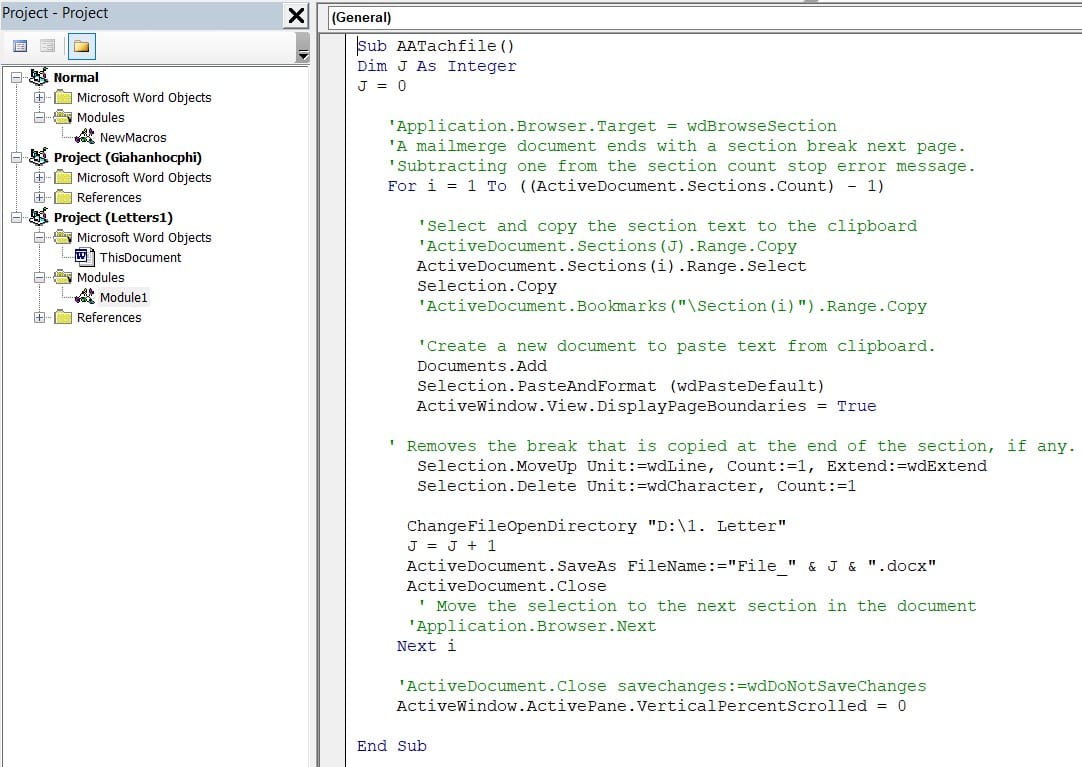
Bước 6: Thoát giao diện Microsoft Visual Basic for Applications bằng cách nhấn dấu X phía trên màn hình.
Bước 7: Tại giao diện file trộn thư, bạn nhấn Alt + F8. Hiển thị hộp thoại Macros
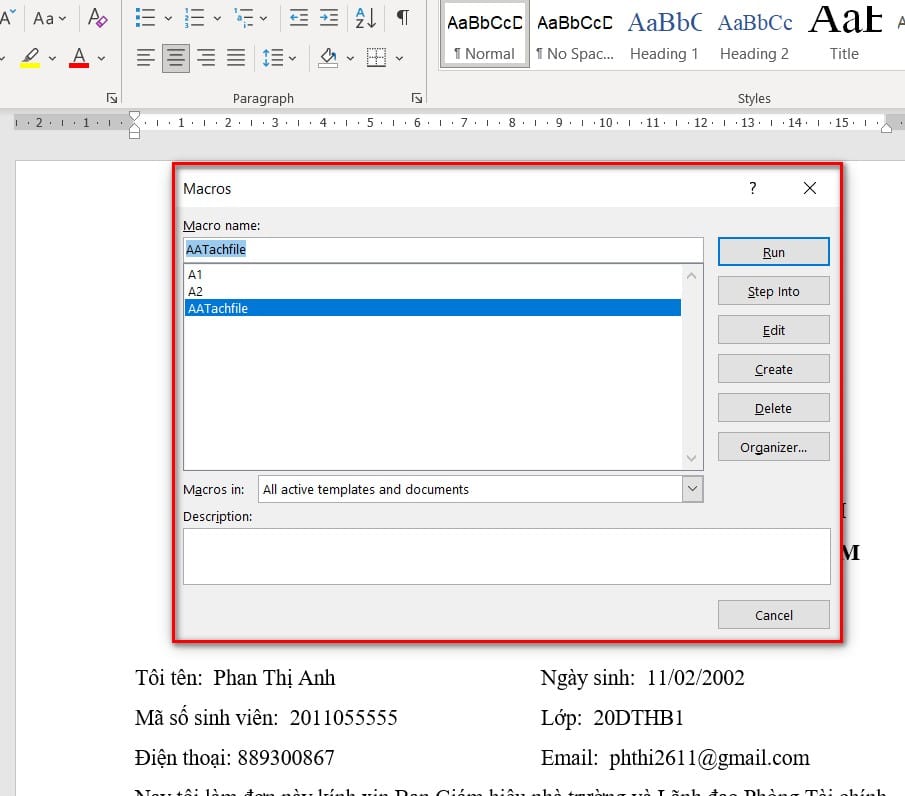
Bước 8: Chọn vào file AATachfile và bấm run để tách.
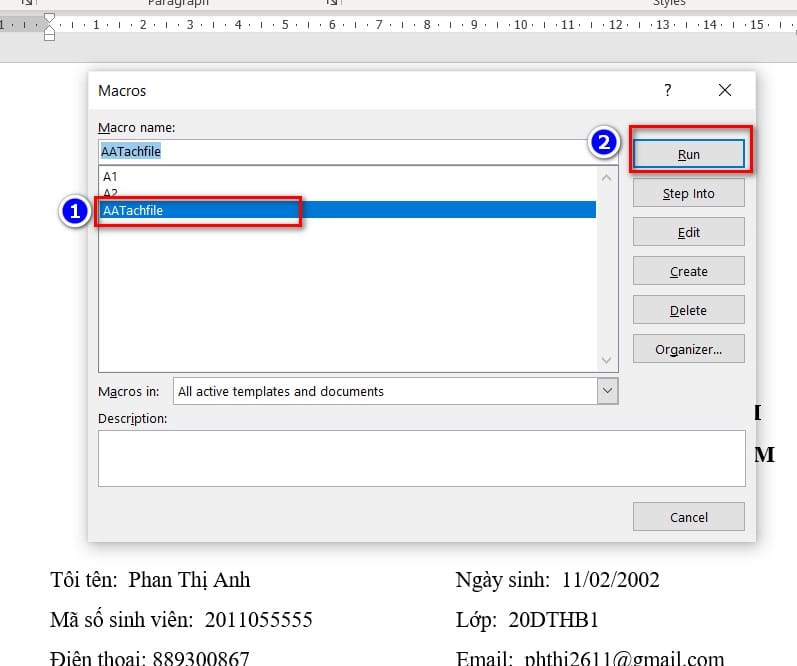
Tiếp theo, bạn chờ vài giây để file tách xong.
Bước 9: Bạn vào lại thư mục 1.Letter mà mình đã tạo ở bước 1 để kiểm tra các file đã tách rồi nhé!
Vậy là mình đã hướng dẫn xong cho các bạn các tách file trộn thư thành nhiều file tự động trong word. Chúc các bạn thực hiện thành công!
Video hướng dẫn
CHO ĐIỂM BÀI VIẾT NÀY


















